Imate potpuno novi iPad i uzbuđeni ste što ga koristite, ali gdje je priručnik? Ovo pitanje stalno dobivamo od naših čitatelja! Umjesto korisničkog vodiča za iPad ili poveznice na video vodiče, dobivate mali letak s tri ploče na kojem su samo osnovne geste i gumbi.
Znam što mislite: Mora se naučiti više od toga!
Pa postoji. Ima još puno toga za naučiti. A Apple izrađuje cijeli priručnik za iPad koji možete pročitati da biste sve naučili. Jednostavno ga ne stavljaju u kutiju.
Sadržaj
- Povezano:
- Zašto uz moj iPad ne postoji priručnik?
-
Gdje mogu pronaći priručnik za svoj iPad?
- Kako pročitati korisnički priručnik za iPad na Appleovoj web stranici
- Kako preuzeti korisnički priručnik za iPad u iBooks
-
Kako pronaći priručnik za starije iPade
- Pronađite starije priručnike za iPad na web-mjestu Apple-a
- Pronađite starije priručnike za iPad u iBooks
- Gledajte video vodiče za iPad na YouTubeu
- Kako pronaći priručnik za iPad na stranom jeziku
-
Tražite informacije o manjim izdanjima?
- Vezane objave:
Povezano:
- Kako koristiti svoj iPad Dock u iOS-u 11 i novijim
- Novi korisnički vodič za iPad: iPad 101, osnove iPada
- Kako postaviti iPad za starije korisnike prije darivanja
- Kako kupiti/preuzeti knjige i PDF datoteke na svom iOS uređaju uz iBooks
Zašto uz moj iPad ne postoji priručnik?
Postoji nekoliko razloga zašto Apple možda ne uključi priručnik za iPad u kutiji. Osim troškova i uštede okoliša, mislimo da je najvjerojatnije da Apple daje izjavu o svom proizvodu:
Vaš iPad je toliko intuitivan, a vi ne potreba priručnik za korištenje.
I nisu u krivu.

Letak koji dobijete govori vam o osnovama toga koji je gumb koji je i kako se kretati svojim iPadom.
nakon toga, većina ostalih stvari je prilično jasna ili samo po sebi razumljiva. Ako udahnete, pročitate sve na ekranu i slijedite svoje crijevo, možda ćete otkriti da vam ne treba ni priručnik!
Ipak, Apple proizvodi priručnik za one od nas koji ih ionako vole čitati. Zapravo, proizvode nekoliko. Čak izrađuju niz video vodiča koje možete gledati na YouTubeu.
Gdje mogu pronaći priručnik za svoj iPad?
Postoje dva različita mjesta na kojima možete pronaći priručnik za iPad ili korisnički priručnik: na Appleovoj web stranici ili u trgovini iBooks. U nastavku ćemo vam govoriti kroz obje ove opcije.
Kako pročitati korisnički priručnik za iPad na Appleovoj web stranici

Koji god uređaj koristite, možete pročitati korisnički vodič za svoj iPad na Appleovoj web stranici. Ako se osjećate dovoljno hrabro, mogli biste to učiniti na vaš iPad.
Slijedite ovu vezu da biste otišli na stranicu podrške za iPad na Appleovoj web stranici.
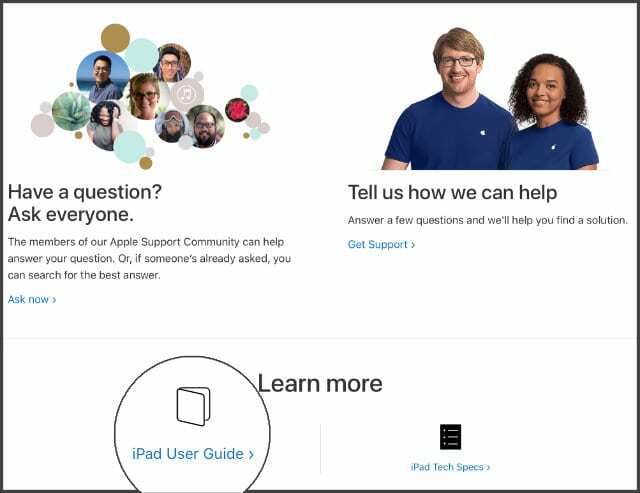
Samo na ovoj stranici ima puno sjajnih informacija, pogotovo ako tražite vodič koji će vam pomoći u postavljanju. Ali za korisnički priručnik za iPad, morate se pomaknuti do samog dna i pogledati ispod Način učenja naslov.
Kliknite gumb Vodič za korisnike iPada da biste otišli na Appleov interaktivni priručnik za iPad.
Otvorite Sadržaj da biste skočili na određeno područje interesa ili pregledali priručnik jednu po jednu stranicu pomoću navigacijskih gumba na dnu svake stranice.
Kako preuzeti korisnički priručnik za iPad u iBooks
Možda to još ne znate, ali možete čitati knjige na svom iPadu. Sve vrste knjiga: uključujući korisnički priručnik za iPad. Ako ga namjeravate čitati od korice do korice, aplikacija iBooks na vašem iPadu vjerojatno je najbolji način da to učinite.
Nakon što preuzmete korisnički priručnik za iPad, možete ga čitati čak i bez interneta!
Slijedite korake u nastavku za preuzimanje korisničkog vodiča za iPad u iBooks:
- Ako to već niste učinili, dovršite postavljanje iPada. Ovo počinje sa stranicom "Pozdrav" i završava kada dođete do početnog zaslona na svom iPadu.

Slijedite upute na svom iPadu kako biste dovršili postavljanje. - Na početnom zaslonu pronađite i dodirnite iBooks aplikaciju za otvaranje. Izgleda kao bijela knjiga na narančastoj pozadini.
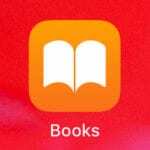
Pronađite ikonu aplikacije iBooks na svom iPadu. - Ako se iBooks otvori ravno u knjigu, dodirnite na sredini zaslona da biste prikazali svoje kontrole, a zatim dodirnite strelicu okrenutu unatrag u gornjem lijevom kutu za povratak.
- Iz iBooksa biste trebali vidjeti a traži gumb u donjem desnom kutu. Dodirnite ga, a zatim dodirnite tipkovnicu.

Dodirnite traži da biste pronašli bilo što na iBooks Storeu. - Upišite "ipad" i pritisnite plavi gumb enter za pretraživanje.
- Trebali biste vidjeti izbor korisničkih vodiča za iPad za različite verzije iOS-a ili iPadOS-a. Osim ako nemate stariji iPad, trebali biste odabrati onaj koji je najnoviji (obično s najvećim brojem).
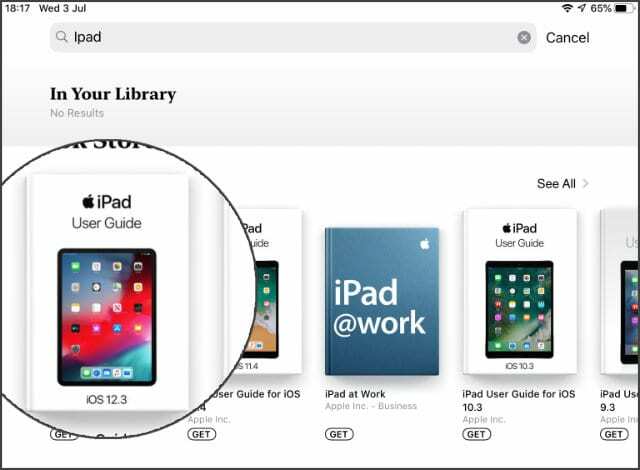
Na početku rezultata pretraživanja trebali biste vidjeti najnoviji korisnički priručnik za iPad. - Dodirnite Vodič za korisnike iPada za otvaranje stranice za pregled, a zatim dodirnite veliku Dobiti dugme. Morate se prijaviti koristeći svoj Apple ID račun ili izradite Apple ID ako ga nemate.
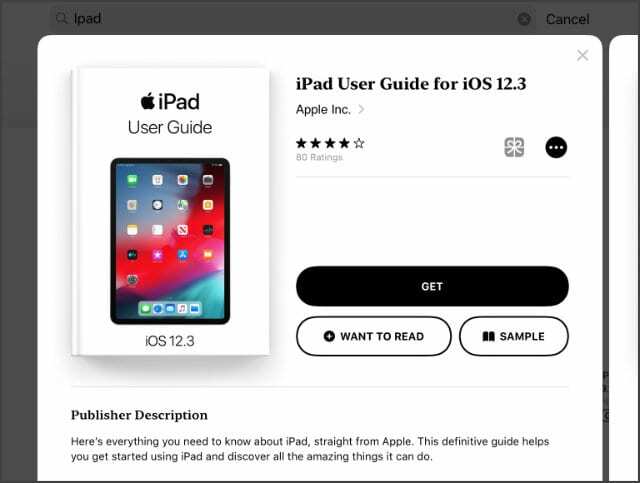
Dodirnite Preuzmi i unesite svoje Apple ID podatke za preuzimanje knjige. - Nakon što korisnički priručnik za iPad završi preuzimanje, možete ga pronaći u svom Knjižnica pri dnu zaslona iBooks. Dodirnite za otvaranje knjige, ona se automatski učitava posljednju stranicu na kojoj ste bili.
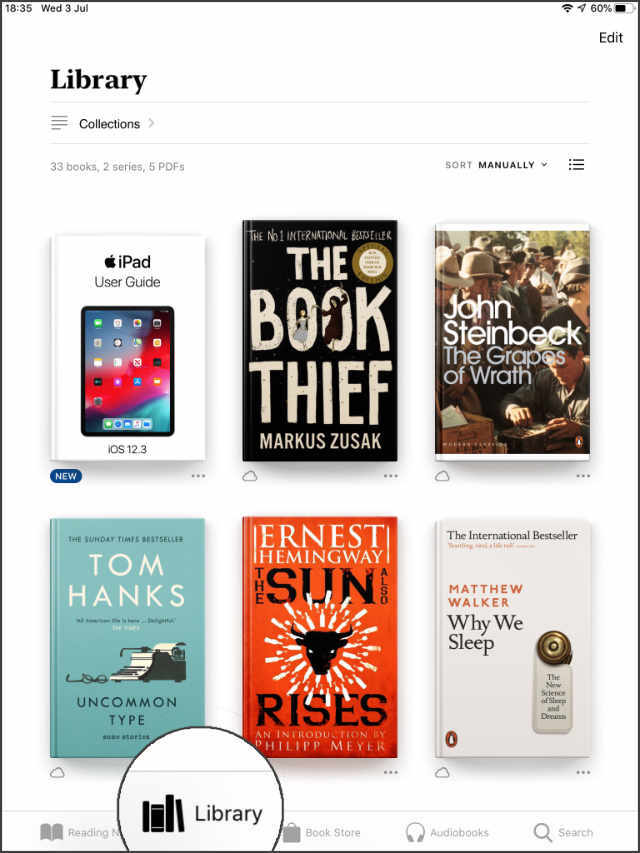
Dodirnite gumb Knjižnica da biste vidjeli sve knjige na svom iPadu.
Kako pronaći priručnik za starije iPade
Appleov korisnički vodič za iPad temelji se na softveru koji koristite, a ne na iPadu koji imate. Ovaj softver se zove iOS ili iPadOS i Apple svake godine izdaje veliko ažuriranje za njega. Obično ljudi koriste najnoviju verziju softvera, ali stariji iPadi ponekad su ograničeni hardverom.
U Postavkama možete provjeriti koji je softver na vašem iPadu.
Saznajte koja je verzija iOS-a ili iPadOS-a na vašem iPadu:
- Na početnom zaslonu dodirnite sivo Postavke aplikaciju za otvaranje.
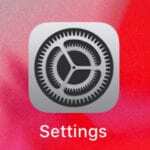
Aplikacija Postavke izgleda kao sivi zupčanik. - Dodirnite Općenito, zatim odaberite Oko.
- Vaš softver je naveden pored Verzija softvera.
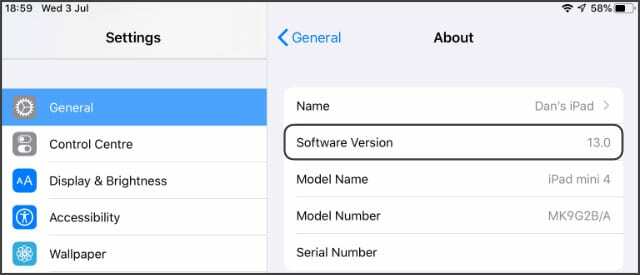
Pronađite korisnički priručnik za iPad koji odgovara vašoj verziji softvera.
Pronađite starije priručnike za iPad na web-mjestu Apple-a
Na Appleovoj web stranici možete pogledati korisničke vodiče za stariju verziju softvera na njihovoj stranici s priručnicima proizvoda. Slijedite ovu vezu i koristite traku za pretraživanje kako biste pronašli korisnički priručnik za iPad za svoju verziju softvera.
Pronađite starije priručnike za iPad u iBooks
Iz rezultata pretraživanja iBooksa možete vidjeti nekoliko korisničkih vodiča za različite verzije iPad softvera. Ako ne vidite svoju verziju, dodirnite Vidi sve ili izvršite konkretniju pretragu.
Gledajte video vodiče za iPad na YouTubeu
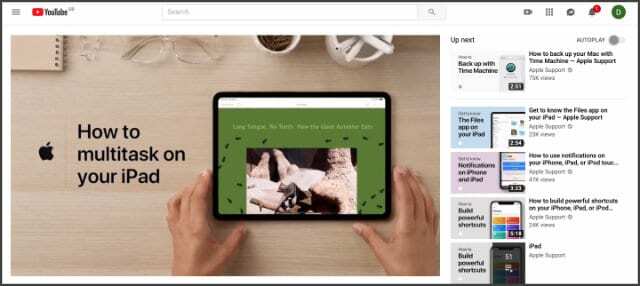
Ako više volite gledati videozapise, Apple vas brine! Postoji posvećena YouTube kanal za Apple podršku s mnoštvom video vodiča o korištenju svih vaših Apple uređaja, uključujući iPad.
Svaki video je kratak, jasan i zabavan. Možete se pretplatiti na kanal kako biste saznali puno novih stvari o svojim uređajima. Ili pretražite njihove postojeće videozapise.
Pogledajte ovaj popis za reprodukciju kako biste pogledali sve iPad video vodiče koje imaju!
Kako pronaći priručnik za iPad na stranom jeziku
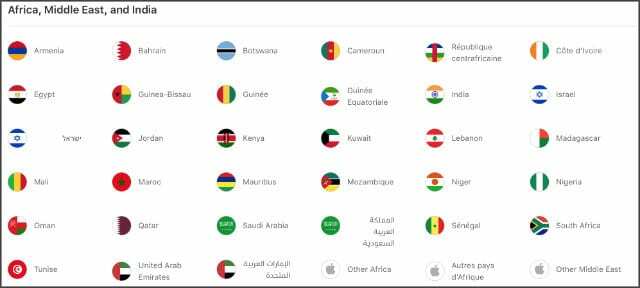
Korisnički vodič za iPad na stranom jeziku možete pronaći na Appleovoj web stranici. Ili možete gledati video vodiče za iPad na stranom jeziku na YouTubeu.
Iz priručnika za iPad na Appleovoj web stranici, pomaknite se do dna stranice i kliknite na zastavicu. Odaberite svoju zemlju na stranici koja se pojavi, a priručnik za iPad trebao bi se prevesti na vaš jezik.
Za video vodiče za iPad na stranom jeziku morate posjetiti Appleov glavni YouTube kanal. Pogledajte ostale stranice navedene pod Kanali i pronađite svoj jezik na popisu. Apple nema isti raspon vodiča na drugim jezicima, ali bi ih trebalo biti dovoljno za početak.
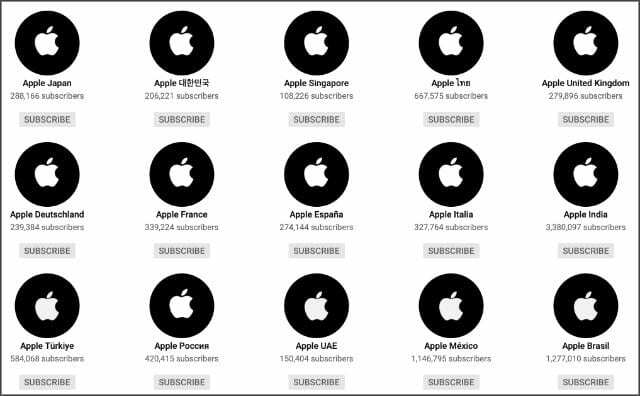
Pretpostavljam da u iBooks Storeu postoje i korisnički vodiči za iPad na stranom jeziku, ali ne mogu ih sam pronaći. Ako znate gdje se nalaze, recite nam kako bismo to mogli dodati u ovaj post!
Javite nam kako ste prošli u komentarima. I provjerite druge članke na našoj stranici za više vodiča o korištenju vašeg iPada.
Mislite li da je iPad dovoljno intuitivan da se izvuče bez korisničkog vodiča? Ili mislite da je to bezobrazna Appleova taktika uštede novca?
Tražite informacije o manjim izdanjima?
Iako Apple objavljuje korisničke vodiče za svoje uređaje i glavna izdanja operativnog sustava (iOS, iPadOS, macOS, watchOS, tvOS), općenito ne objavljuje korisničke vodiče za manja izdanja.
Na primjer, postoji korisnički vodič za glavno izdanje macOS Catalina (10.15), ali ne i korisnički vodič za manja izdanja macOS Catalina, kao što je macOS 10.15.3.
Da biste pronašli informacije o manjim izdanjima, pogledajte Stranica s dokumentacijom za Apple Developer i pomaknite se prema dolje do odjeljka Napomene o izdanju. Zatim odaberite bilješke o izdanju operacijskog sustava koje želite pregledati. 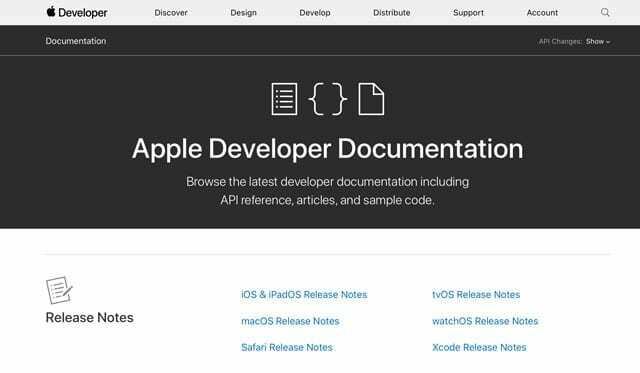

Dan piše vodiče i vodiče za rješavanje problema kako bi pomogao ljudima da maksimalno iskoriste svoju tehnologiju. Prije nego što je postao pisac, diplomirao je tehnologiju zvuka, nadzirao popravke u Apple Storeu, pa čak i predavao engleski u Kini.